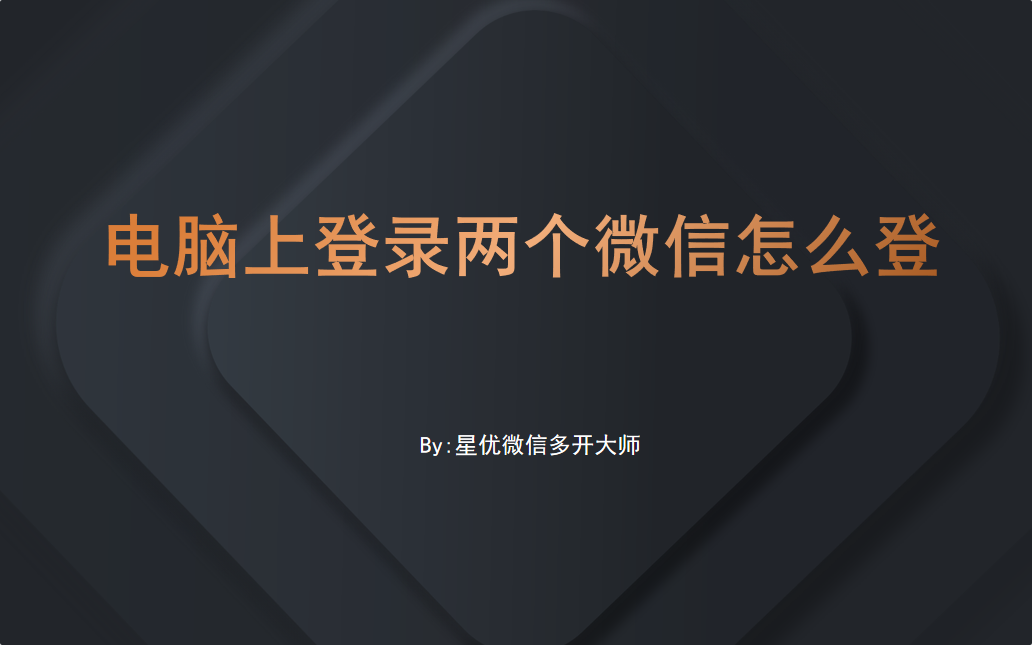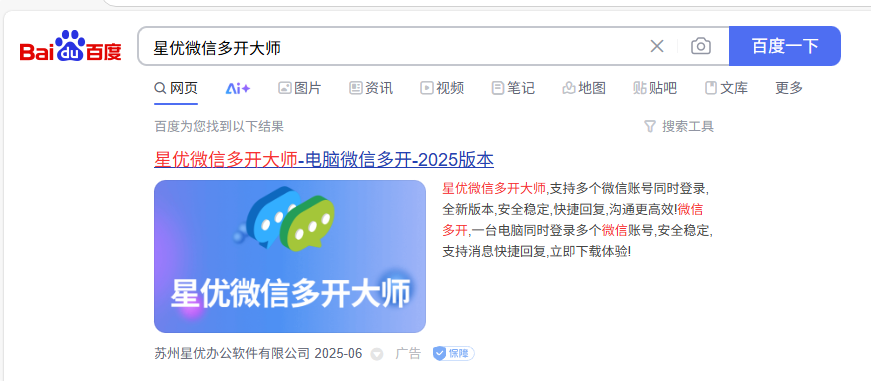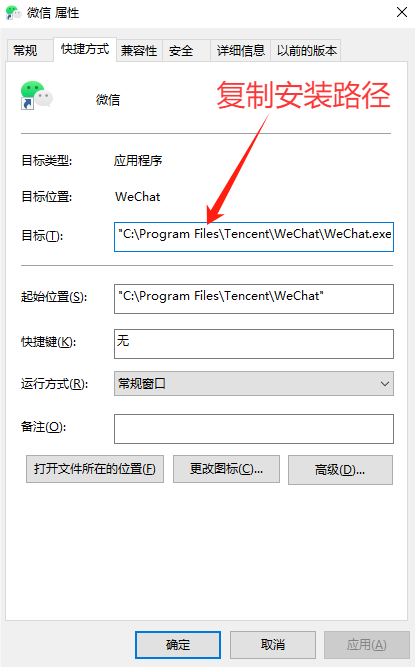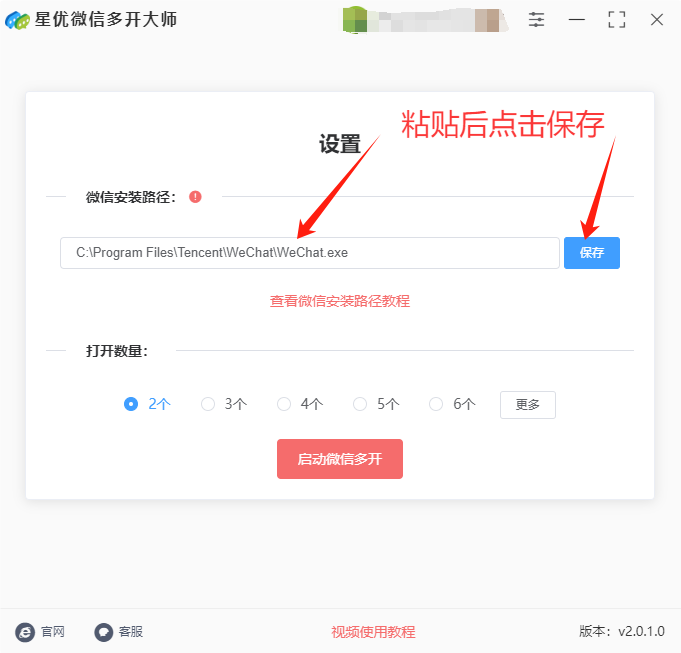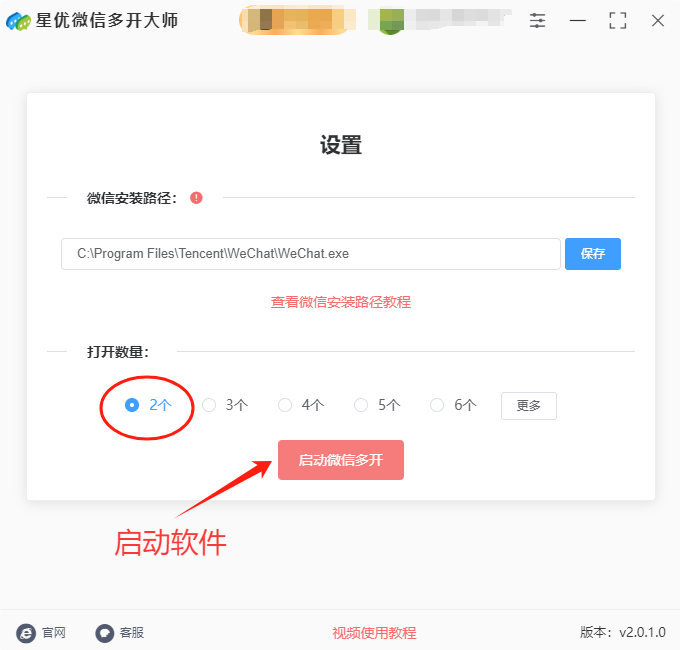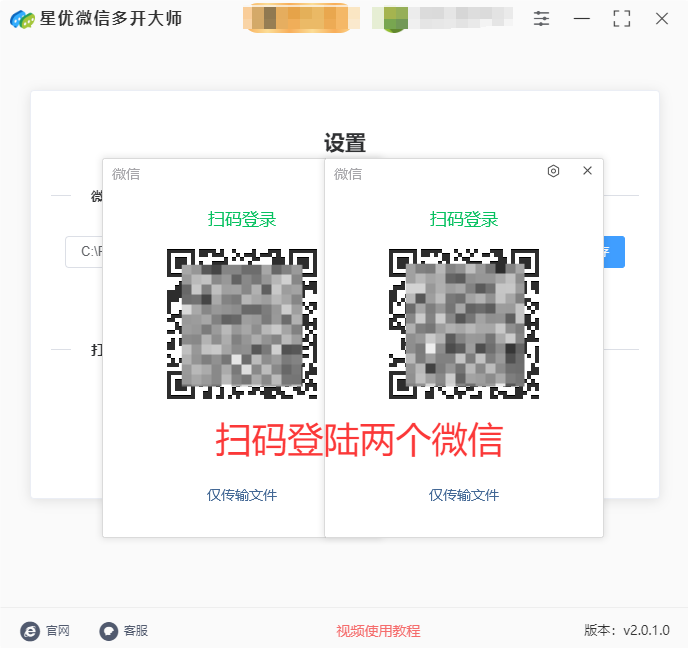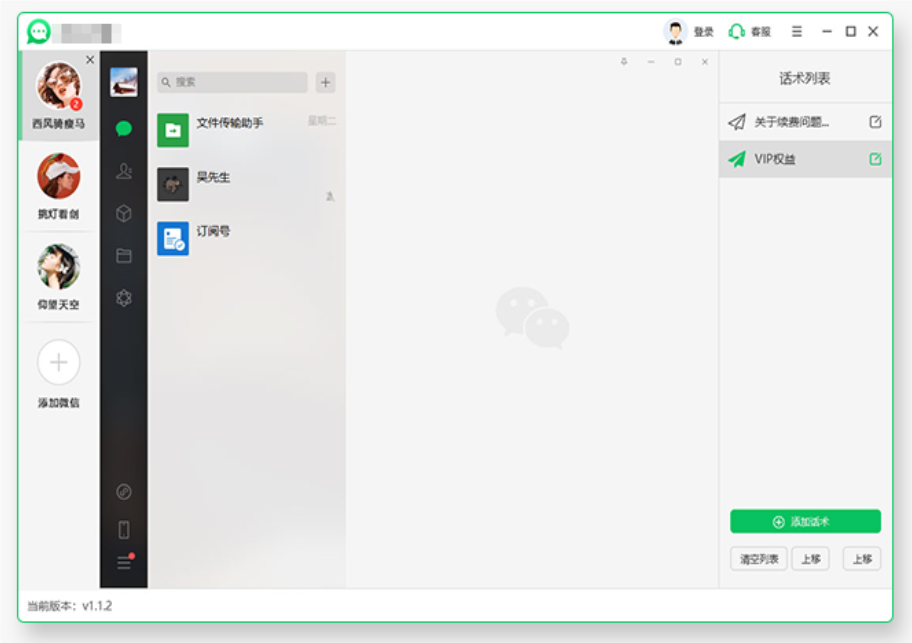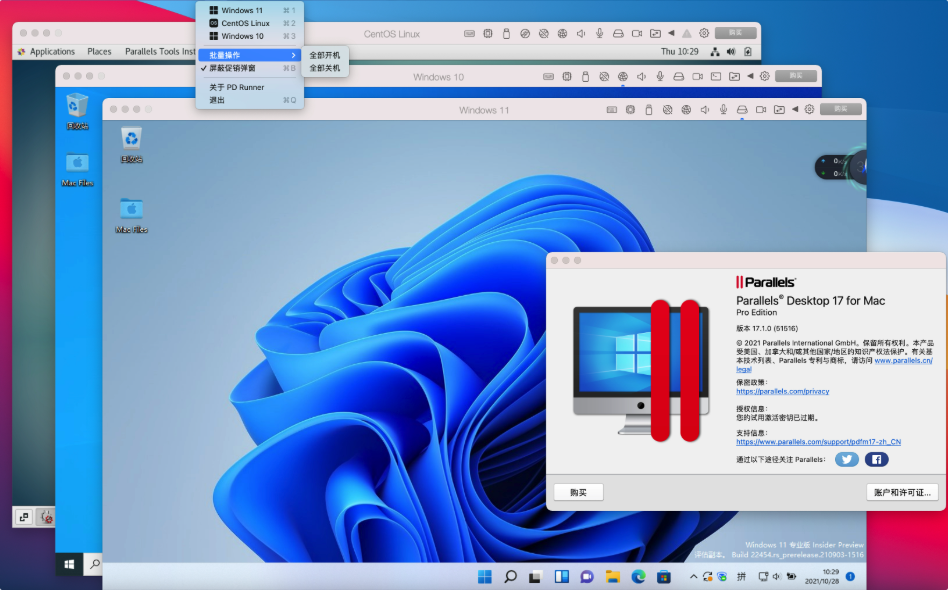电脑上登录两个微信怎么登?在如今的数字化时代,微信已经成为人们日常沟通的重要工具,几乎每个人的手机上都会安装微信。然而,随着生活和工作的需求日益复杂,许多人希望能够在同一台电脑上同时登录两个微信账号。这种需求并非偶然,尤其是在工作和个人生活之间存在明显区分的人群中,双开微信显得尤为重要。大家都在寻找电脑上登录两个微信的解决办法,正是因为这种需求的普遍性。首先,很多人希望将工作和个人生活分开管理。随着远程办公的普及,越来越多的人开始依赖电脑上的微信来处理工作事务,而手机上的微信往往承载着个人社交、娱乐以及日常事务。为了避免工作和个人生活的交织,很多用户希望能够在电脑上同时登录两个微信账号,这样既能方便地管理工作账号,也能随时接收和回复个人消息,而不必来回切换。尤其是在一些重要的工作会议或讨论中,及时沟通变得更加关键,因此能够同时处理多个微信账号的信息,无疑为工作效率的提升提供了便利。
很多小伙伴都在网上寻找电脑上登陆两个微信的解决办法,但是知道怎么操作的人却少之又少,今天小编花了一点时间,给大家总结了下面三个办法,每个办法都有详细的操作步骤,帮助大家快速登陆两个微信,那就赶紧去试试看吧。
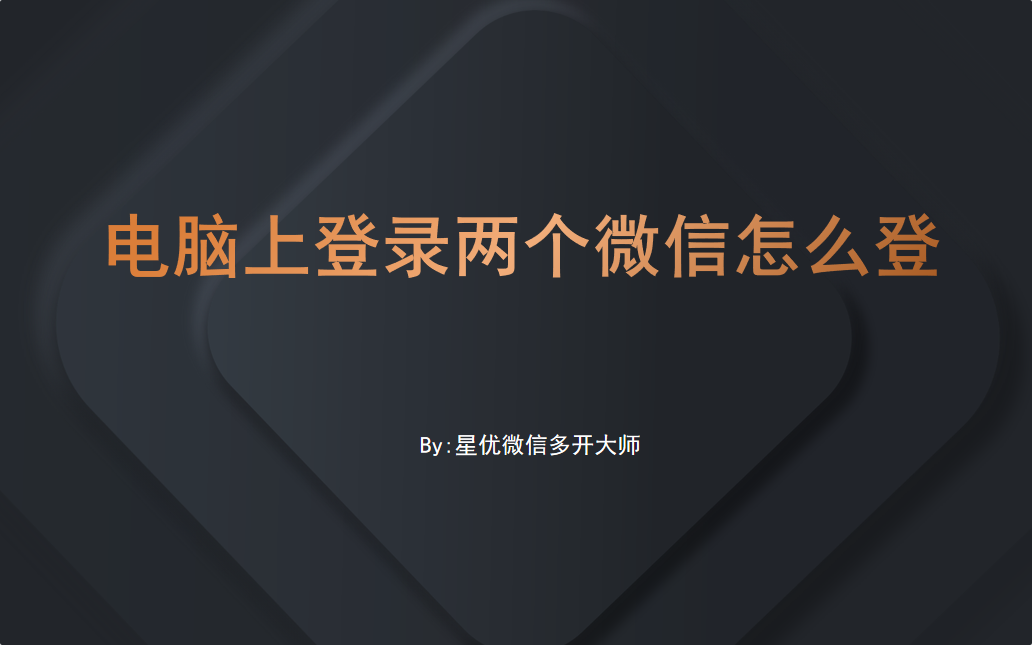
解决办法一:使用“星优微信多开大师”软件
软件下载地址:https://www.xingyousoft.com/softcenter/XYWeixin
步骤1,本次我们需要借助“星优微信多开大师”软件来完成操作,所以需要先将这个软件安装到电脑上,你可以通过百度获取软件安装好,安装过程也很简单,安装好后打开软件。
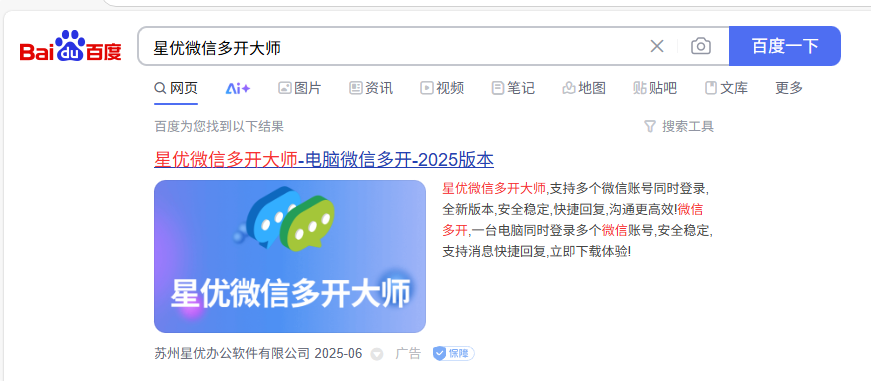
步骤2,也要确保电脑上已经安装了微信,然后需要找到微信在电脑上的安装路径,并复制粘贴到软件里,下面是操作顺序:
① 在电脑的桌面上找到微信图标,用鼠标右键点击微信图标,随后点击弹出菜单最下面的“属性”选项。

② 最后软件会立即将微信属性窗口打开,然后将“目标”栏右侧的微信安装路径复制下来。
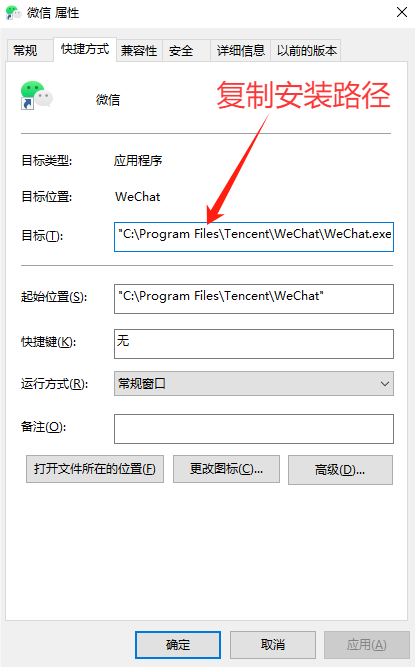
③ 将复制好的微信安装路径粘贴到软件里,并且点击右侧的【保存】按键,这样就会有永久保存在软件里。
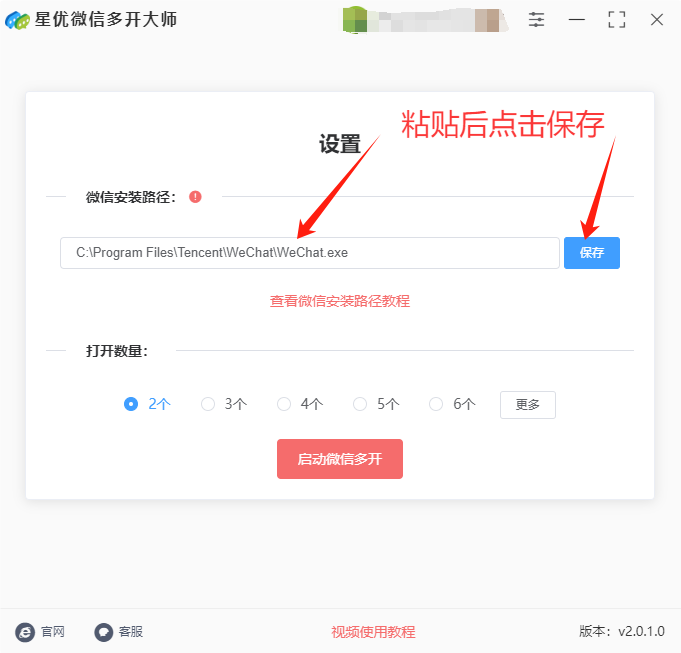
步骤3,因为要登录两个微信,所以将“打开数量”设置2;随后点击【启动微信多开】按键。
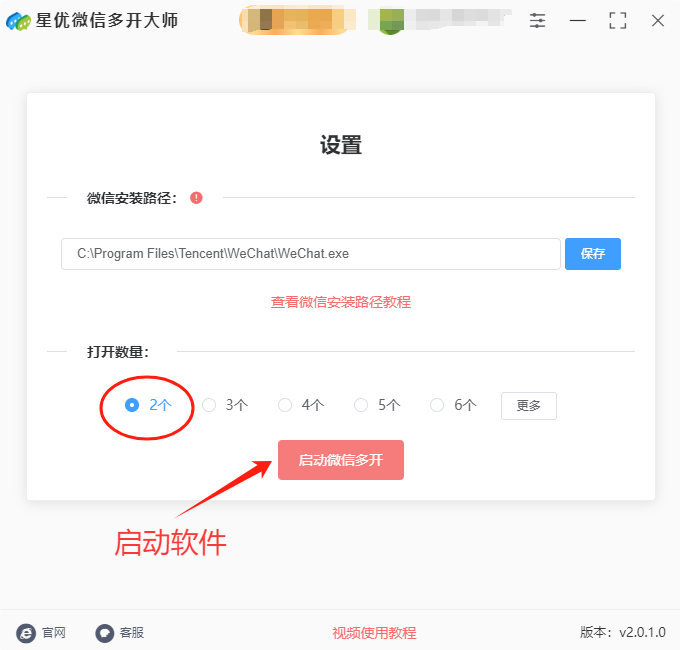
步骤4,随后软件会打开两个微信登录窗口,两个窗口可能会重叠在一起,你可以用鼠标将它们拖动分开。这样就可以通过扫码登录两个微信了,成功完成本次操作的目的。
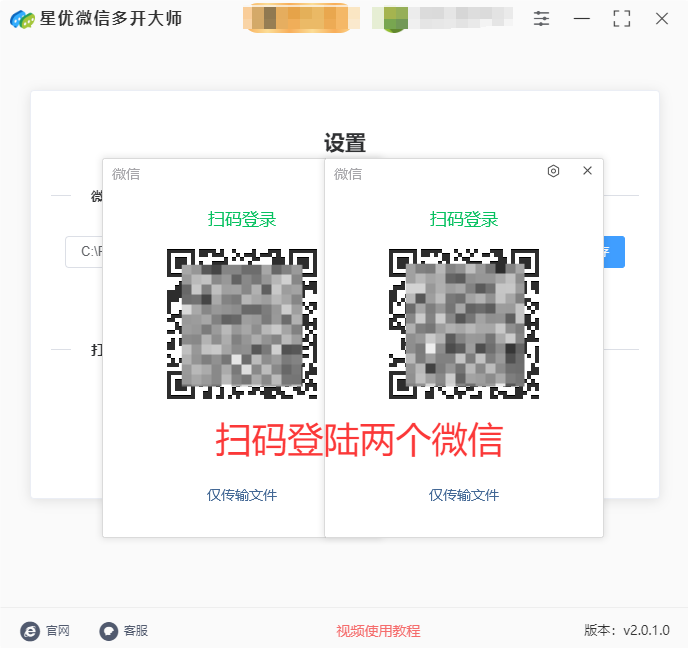
解决办法二:使用彩虹多开软件登录两个微信
彩虹多开是一款专为提升多账号沟通效率设计的电脑端工具,主打微信多开功能。用户无需反复扫码切换,可同时登录多个微信账号,每个账号以独立标签页运行,消息提醒互不干扰,支持快速切换与统一管理。软件界面简洁,操作直观,兼容主流Windows系统,且无广告弹窗。除基础多开外,还提供快捷键切换、消息预览、账号分组等实用功能,适合微商、客服、运营等需要同时处理多账号的用户。其轻量化设计不占用过多系统资源,保障多账号运行流畅,是提升办公效率的便捷之选。以下是使用彩虹多开软件在电脑上登录两个微信账号的超详细操作步骤,涵盖每个环节的注意事项,确保零基础用户也能轻松操作:
一、安装彩虹多开软件
从可靠渠道获取最新版的彩虹多开软件
安装软件
双击安装包,按提示完成安装:
选择安装路径(建议默认路径,避免权限问题)。
勾选“创建桌面快捷方式”方便后续使用。
安装完成后,双击桌面图标启动软件。
二、登录第一个微信账号
① 启动彩虹多开:打开软件后,界面会显示“立即登录”按钮(或“添加微信”按钮,不同版本可能略有差异)。
② 扫码登录第一个账号
点击“立即登录”,弹出微信二维码窗口。
打开手机微信,点击右上角“+” → “扫一扫”,扫描电脑屏幕上的二维码。
手机端确认登录(需勾选“同步最近消息”以保留聊天记录)。
登录成功后,第一个微信账号的聊天界面会显示在彩虹多开主窗口。
三、添加并登录第二个微信账号
① 点击“添加微信”按钮
在彩虹多开主界面,找到当前登录账号的头像下方,点击“添加微信”按钮(或“+”图标)。
注意:若未找到“添加微信”,可尝试右键点击主界面空白处,选择“新建会话”或“添加账号”。
② 扫码登录第二个账号
弹出新的二维码窗口后,再次打开手机微信,扫描新二维码。
手机端确认登录(与第一个账号流程相同)。
登录成功后,第二个微信账号会以独立标签页形式显示在彩虹多开界面中。
四、多账号管理技巧
① 切换账号
点击顶部标签页(如“微信1”“微信2”)快速切换账号。
或使用快捷键(如 Ctrl+1、Ctrl+2,具体可在设置中查看)。
② 消息提醒:彩虹多开支持独立消息提醒,每个账号收到新消息时,标签页会闪烁并显示未读数。
③ 退出登录:右键点击账号标签页,选择“退出登录”即可关闭当前账号,不影响其他账号。
五、常见问题解决
① 二维码过期或无法扫描
点击二维码窗口的“刷新”按钮重新生成。
确保手机微信版本为最新,且网络畅通。
② 登录失败提示“账号异常”
检查是否在短时间内频繁切换账号,等待10分钟后重试。
确认手机微信未在其他设备登录。
③ 软件闪退或卡顿
关闭其他占用内存的程序(如浏览器、视频软件)。
右键彩虹多开图标 → “以管理员身份运行”。
六、安全建议
避免使用非官方软件:彩虹多开是正规工具,但若从非官网下载可能存在风险。
定期更新软件:在彩虹多开设置中检查更新,确保功能稳定。
保护隐私:不要在公共电脑保存登录状态,退出时勾选“清除缓存”。
通过以上步骤,您可以在彩虹多开中轻松实现双微信账号登录,并高效管理多个账号的聊天、文件传输等操作。如有其他问题,可联系彩虹多开官方客服获取支持。
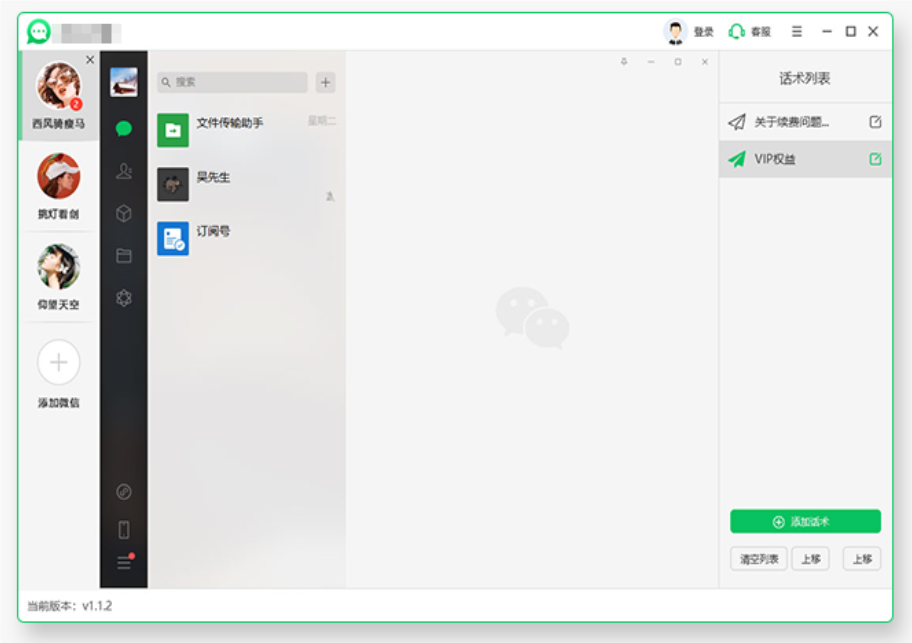
解决办法三:通过Parallels Desktop登录两个微信
通过Parallels Desktop 在电脑上登录两个微信账户的操作方法,主要是通过虚拟化技术运行一个第二个操作系统实例,从而在不同的虚拟机中分别运行两个微信客户端。以下是详细的步骤:
一、前提条件
你已经安装了Parallels Desktop。
你有两个微信账号。
你已安装微信电脑版客户端。
步骤 1: 在Parallels Desktop 中创建虚拟机
打开Parallels Desktop。
在Parallels Desktop 中,点击 File(文件) > New(新建) 来创建一个新的虚拟机。
选择操作系统类型(例如,Windows 或 macOS)并继续安装操作系统。如果你的主机操作系统是 Windows,你可以选择创建 Windows 虚拟机。
如果你的系统是 macOS,则可以选择安装一个新的 macOS 虚拟机。
根据指引完成虚拟机操作系统的安装。你可以选择安装一个新的 Windows 版本,或者使用现有的 Windows 镜像文件。
步骤 2: 在虚拟机内安装微信
打开你新创建的虚拟机,启动操作系统。
在虚拟机内下载并安装 微信电脑版,可以访问 微信官网 下载最新版本。
安装完成后,打开微信并登录一个微信账号。
你可以调整虚拟机的窗口,使其与主机操作系统一起使用,同时运行两个微信客户端。
步骤 3: 在主机操作系统中安装微信
在主机操作系统(例如 Windows 或 macOS)上,直接下载并安装微信电脑版。
打开主机上的微信客户端,并登录另一个微信账号。
步骤 4: 切换和管理两个微信
主机操作系统:运行一个微信账号。
虚拟机操作系统:运行另一个微信账号。
这样,你就可以通过Parallels Desktop 在同一台电脑上同时运行两个不同的微信账户。
二、提示
性能考虑:虚拟机运行的过程中会占用主机的硬件资源,因此在进行多任务操作时,确保你的电脑配置足够高,以获得更流畅的使用体验。
避免冲突:在虚拟机和主机上使用微信时,确保两者的网络环境相对独立,避免出现登录冲突。
通过以上步骤,你可以在Parallels Desktop 环境中实现登录两个微信账户,分别运行它们。
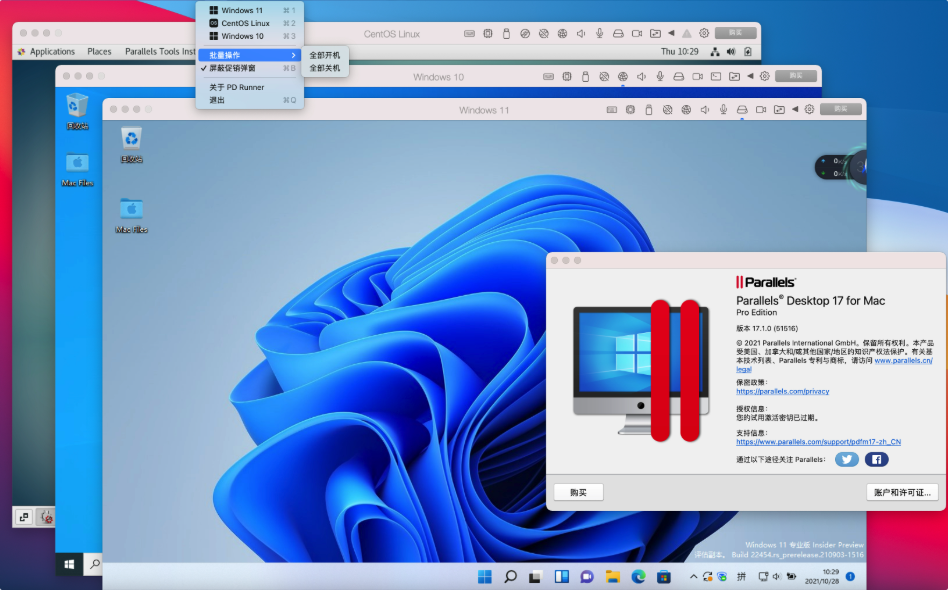
双微信账号登录对于那些经营自媒体、网店或者企业的用户来说,也是一个必需的需求。这些用户通常需要同时管理多个微信号,一个用来与客户沟通,另一个用来发布内容或与粉丝互动。如果每次都需要在电脑上退出当前的微信账号,重新登录另一个账号,这不仅浪费时间,而且会影响工作流畅性。因此,能够在同一台电脑上同时使用多个微信账号,能够帮助他们更高效地进行管理和运营。再者,学生群体和兼职工作者也经常面临类似的问题。许多学生需要使用微信与老师、同学保持联系,而兼职工作可能要求他们同时处理多个社交账户,或者参与不同的线上团队合作。通过能够同时登录多个微信账号,学生和兼职工作者不仅可以更加高效地完成任务,还能避免错过重要的信息和通知。总的来说,随着人们生活方式的多样化和工作需求的变化,电脑上能够同时登录两个微信账号的需求也在日益增加。人们希望通过这种方式提高工作效率,确保生活和工作的独立性,同时满足个人与职业发展的双重需求。尽管在技术上,如何实现这一需求仍是许多人关心的问题,但无论是从工作角度还是从个人使用角度来看,能够实现同时登录多个微信账号无疑会大大提升用户体验,使得日常生活更加便捷。关于“电脑上登录两个微信怎么登?”的解决办法就全部介绍完毕了,大家如果有更加好用的方法,就请在评论区分享出来吧。